Cохранение (экспорт) приходных и расходных накладных в файл . Описание формата экспорта. Образец файла
- Экспорт (сохранение) приходной накладной в файл.
- Экспорт (сохранение) приходных и расходных накладных из журнала документов.
- Описание формата файла для экспорта приходной и расходной накладной. Образец накладной.
Фарм-ревизор позволяет выгрузить обработанную и нацененную приходную накладную в файл для загрузки в другой аптеке. Обычно это используется, если наценка товара производится в одном месте, а реализация в другой точке или нескольких точках.
Отдельную накладную можно сохранить нажав на кнопку "Выгрузить". Эта кнопка находится в верхнем правом углу накладной.
Если необходимо выгрузить сразу несколько документов, то, в том случае, можно открыть журнал накладных, отметить галочками нужные документы и затем нажать на кнопку "Выгрузить".
При сохранении в файл будут записаны сведения о розничной цене и проценте розничной наценки. Если товар был разделен, то в файл будут сохранены количество и цена деленного товара.
Выгрузка накладных производится в dbf - формате. Формат файла и последовательность действий одинаковы для приходной и расходной накладной. В дальнейшем, файл с выгруженными данными можно загружать в другие программы.
Сохранение приходной или расходной накладной в файл
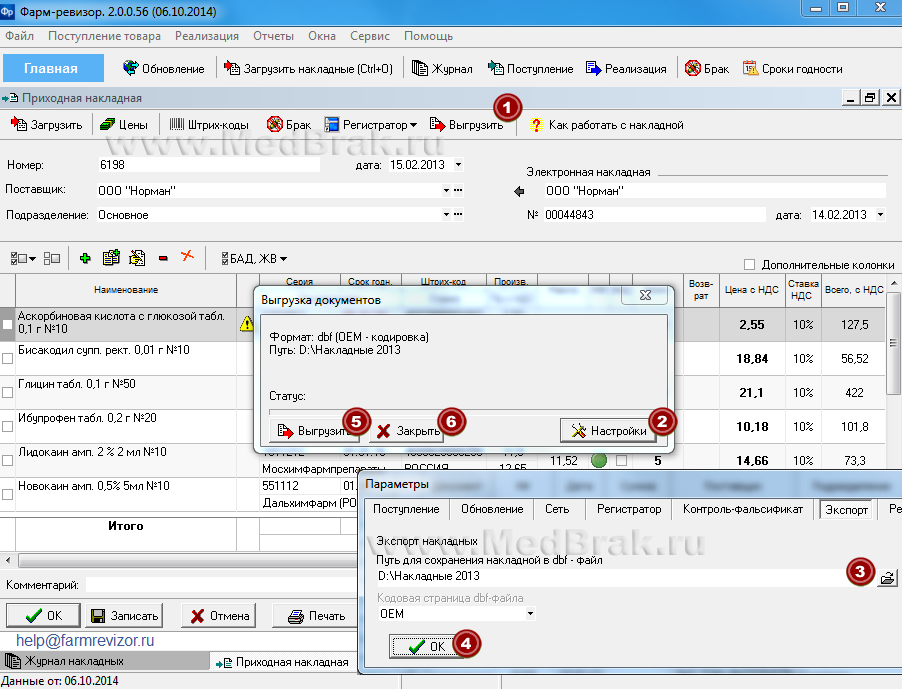
- В приходной или расходной накладной нажмите на кнопку Выгрузить.
- Для изменения параметров выгрузки в открывшемся окне нажмите кнопку Настройки. Откроется окно настроек экспорта.
- Укажите параметры экспорта.
- Укажите папку, в которую будут записаны данные.
- Выберите кодировку файла (dos или oem).
Параметры экспорта достаточно указать только при первой выгрузке. - Закройте окно настроек экспорта. После закрытия окна настроек параметры экспорта будут сохранены и будут использованы автоматически при следующем экспорте данных.
- В окне "Экспорт данных" нажмите кнопку Выгрузить.
- После окончания выгрузки нажмите кнопку Закрыть.
Сохранение приходных и расходных накладных из журнала документов
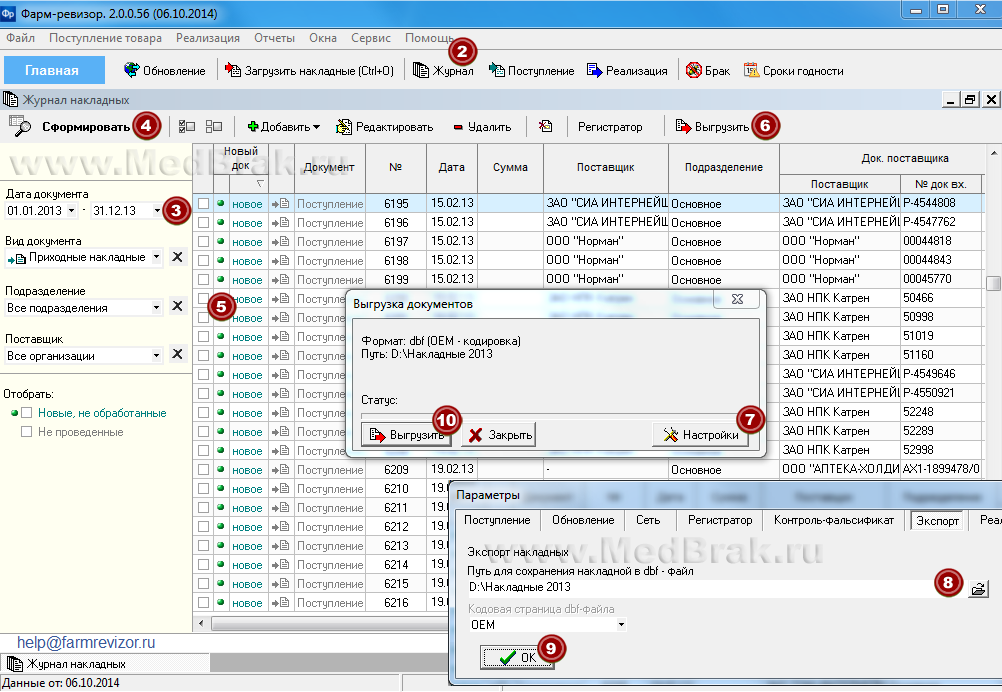
- Создайте новую папку, в которую будут выгружены накладные, и назовите ее, например, Накладные 2013
- Откройте журнал накладных.
- Выберите период.
- Нажмите кнопку Сформировать.
- Если необходимо выгрузить не все накладные за выбранный период, а только некоторые, отметьте нужные накладные галочками.
- Нажмите на кнопку Выгрузить.
- В появившемся окне нажмите на кнопку Настройки.
- Укажите ранее созданную папку Накладные 2013.
- Нажмите на кнопку ОК. Окно с настройками будет закрыто.
- Нажмите на кнопку Выгрузить. Начнётся выгрузка накладных. После завершения выгрузки нажмите кнопку Закрыть.
Описание формата файла для экспорта приходной и расходной накладной. Образец накладной
Ниже приведено описание полей dbf-файла. Наименование колонок и их последовательность одинаковы для приходной и расходной накладной.
 Обратите внимание, какое именно значение хранится в колонке в
зависимости от типа документа. Например, при выгрузке расходной накладной в поле № 29 Price1 будет находиться
конечная цена, по которой продан товар. Если на товар были оформлены скидки, то эта цена товара с учетом всех
скидок. Для приходной накладной - это рассчитанная розничная цена.
Обратите внимание, какое именно значение хранится в колонке в
зависимости от типа документа. Например, при выгрузке расходной накладной в поле № 29 Price1 будет находиться
конечная цена, по которой продан товар. Если на товар были оформлены скидки, то эта цена товара с учетом всех
скидок. Для приходной накладной - это рассчитанная розничная цена.
1. Vendor Char(50) - название поставщика
2. DocName Char(11) - для поступления - номер документа поставщика, для реализации - номер приходной накладной
3. DateDoc Date(8) - для поступления - дата документа поставщика, для реализации - дата приходной накладной
4. DatePay Date(8) - не заполняется
5. Outlet Char(1) - для поступления - не заполняется, для реализации - признак безналичной оплаты
6. Code Number(11) - код препарата (не заполняется)
7. Good Char(128) - название препарата
8. Serial Char(30) - серия
9. DateB Date(8) - срок годности
10. Price Number(20,4) - цена поставщика с НДС
11. Quant Number(11) - количество. При выгрузке разукомплектованного (разделенного)
товара в эту колонку попадает новое количество, на которое разбили (разукомплектовали) товар.
12. Sert Char(30) - номер сертификата
13. DateS Char(30) - окончание срока действия сертификата
14. SertWho Char(30) - орган выдачи сертификата
15. Margin Number(11) - зарезервировано (не заполняется)
16. NDS Number(11) - ставка НДС
17. Reestr Number(20,4) - реестровая цена
18. Enterp Char(50) - название производителя
19. Country Char(50) - название страны производителя
20. PriceWONDS Number(20,4) - цена поставщика без НДС
21. Priceent Number(20,4) - цена производителя
22. GTD Char(30) - номер государственной таможенной декларации
23. ZNVLS Number(1) - жизненно важные (0/1)
24. PrdWNDS Number(20,4) - цена производителя с НДС
25. ProdSBar Char(50) - штрих-код производителя
26. SUMSNDS Number(20,4) - Сумма поставщика с НДС по строке для приходной накладной. Для расходной накладной - сумма
по строке с учетом всех скидок.
27. SUMWONDS Number(20,4) - Сумма поставщика без НДС по строке. Для расходной накладной - не заполняется.
28. SUMNDS Number(20,4) - Сумма НДС поставщика по строке. Для расходной накладной - не заполняется.
29. Price1 Number(20,4) - Розничная цена для приходной накладной. Для расходной накладной - конечная цена с учетом
всех скидок, по которой продан товар. При выгрузке разукомплектованного (разделенного)
товара из приходной накладной в эту колонку попадает, новая розничная цена для разукомплектованного
товара.
30.
ROZPR Number(20,4) - Процент розничной наценки. Для расходной накладной - не заполняется.
31. FR_SCODE
Штрих-код. В зависимости от схемы работы со штрих-кодами - внутренний штрих-код или
штрих-код производителя.
32. FR_DOCNUM
Номер документа, как он указан в журнале документов
33. FR_DOCDATE
Дата документа, как она указана в журнале документов
34. SUBDIVIS Подразделение
35. FR_SUMT
Итоговая сумма по документу
36. FR_DOCTYPE Тип документа. Для приходной накладной равен 1. Для расходной накладной 2.
37. FR_FIRM Поставщик, как он указан в журнале документов для приходной накладной или покупатель, если это расходная
накладная.
38. GOODVCODE Код товара от поставщика
39. SPLIT - Признак деленного товара: (1, если деленный)
40. QUANT_SP- Количество деленного
41. PRWNDS_SP - Цена поставщика с НДС для деленного товара
42. PRICE1_SP - Цена розничная для деленного товара
43. COMMENT - Коментарий
44. GTIN - GTIN маркированного товара
45. ISMARKED - Признак, что товар является маркированным (1, если маркированный)
46. SN - Серийный номер
47. MARKSTATUS - Статус маркированного товара
48. AMOUNTIN - Количество товара, которое поступило в приходной накладной
49. DataMatrix - Полный штрих-код для маркированного товара
50. WATER - Признак прочего маркированного
товара (вода, БАД и т.д.)
02/04/2024 www.medbrak.ru